ダウンロードという言葉は、日常的に使っていると思います。そしてアップロードという言葉も、日常的に使っているでしょう。
しかしスクレイピングという言葉を、日常で使っている人は聞いたことがありません。それでもスクレイピングとダウンロードには関連性があります。
本記事ではスクレイピングとダウンロードを深掘りします。
目次
スクレイピングとダウンロードの概略
スクレイピングとダウンロードの概略を解説します。
スクレイピングの概略
| ウェブスクレイピング(英: Web scraping)とは、ウェブサイトから情報を抽出するコンピュータソフトウェア技術のこと。 |
ウィキペディアはスクレイピングをこう定義しています。コンピュータソフトウェア技術と説明していますが、確かにスクレイピングは技術です。
スクレイピングは技術ですが、最近はスクレイピングツールがあるので、技術がない一般の人でもスクレイピングは可能になりました。
ダウンロードの概略
| 、単に「自分のパソコンや端末に情報を読み込むこと」をダウンロードとし、その通信相手がホストコンピュータでなくてもダウンロードと表現する場合もある。 |
こちらもウィキペディアの解説を取り上げました。かいつまんで言えば、自分のパソコンや端末に情報を読み込むことがダウンロードですね。ダウンロードはブラウザ経由でできるので、ユーザーに技術がなくても問題はありません。
サーバーにあるテキストファイルや画像ファイルを読み込むのもダウンロードですが、右クリックで簡単にできます。
スクレイピングとダウンロードの違い
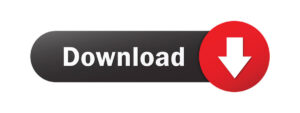
スクレイピングとダウンロードを簡単に解説しましたが、個人的にはスクレイピングもダウンロードの工程はあると思います。ただスクレイピングの場合は必要な情報だけ、自分のパソコンや端末にダウンロードできるのが特徴です。
ダウンロードはブラウザ経由で行いますが、ブラウザのダウンローダーは情報を細かく識別することができません。そのため膨大なデータをダウンロードしたときは、目的のデータを見つけるのが難しいことがあります。
対してスクレイピングは最初から必要なデータだけを見つけ、自分のパソコンや端末にダウンロードできるので後で情報を探すのは簡単です。
スポンサーリンク
スクレイピングでダウンロードするときのポイント
これからはスクレイピングで、ダウンロードするときのポイントを解説します。
ダウンロードファイルはプログラミングで生成
スクレイピングはタグで囲まれたデーターを抽出するのが基本ですが、取り出したデータは整理しなければ再利用しにくいです。
現在一番用いられているのはCSVファイル形式ですが、CSVファイルは「,」でデータを区切るのが特徴です。カンマ「,」でデータを区切っているだけなので、再利用しやすいです。
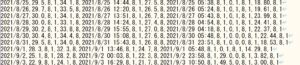
CSVファイルはデータベースで読み込むこともできるし、ExcelやAccessでも読み込むことができます。
ダウンロードしたデータはExcelに取り込もう
ダウンロードしたデータは、Excelに取り込みましょう。Excelに取り込むことで、データの整理が格段に楽になるからです。
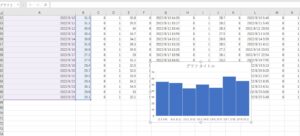
上記の図はスクレイピングしたデータをExcelに取り込みグラフ化したものですが、Excelにはグラフ以外にも素晴らしい機能があります。
特定のデータを取り出すときのフィルター機能、プレゼンテーションに活用できるビボットテーブルは代表的なものです。
無駄なくスクレイピングでダウンロードする方法
スクレイピングは必要なデータだけダウンロードしますが、それでも無駄は発生します。これからは、無駄のないスクレイピングを考えます。
必要な項目を厳選する
スクレイピングをする前に、本当に必要なデータは何かと考えましょう。必要なデータは目的によって異なりますが、ライバルネットショップの情報を調べるのであれば以下ではないでしょうか?
- カテゴリー
- ショップ名
- 価格
カテゴリーもスクレイピングの対象に加えることで、関係のあるネットショップだけダウンロードできます。ライバルはアパレルショップなので、関係のないパソコングッズのショップ情報をダウンロードしても仕方がありません。

ショップ名と価格は言わずもがななので、説明を省きます。
データが膨大な場合はドメイン単位でスクレイピング
データが膨大な場合はページングで表示させるのが普通ですが、ページングさせたら末尾のURLが変化します。そのためスクレイピングツールを使うときは、都度URLを変更する必要があります。
しかしドメイン単位でスクレイピングできるツールを使えば、都度変更する必要はありません。ただドメイン内のデータを抽出するので、無駄なデータも入っているかもしれません。それでも一気にデータが取得できるのは大変効率的です。
ドメイン単位でスクレイピングできるツールは、Amazonや楽天でも活躍するので、絶対に利用した方がいいですよ。
スポンサーリンク
今後はブラウザのプラグインを活用したスクレイピングが増える
これは予想ですが、今後はブラウザのプラグインを活用したスクレイピングツールが増えると思います。
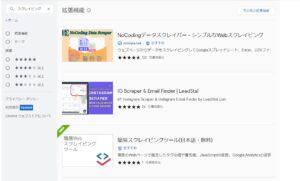
プラグイン経由でスクレイピングするメリットは、何と言っても手軽さです。ボタン一つで追加できるし、追加した後は、右クリックでツールを呼び出すだけです。
またブラウザに組み込まれているので、ダウンロードが簡単です。
私もchromeのプラグインを使ってスクレイピングすることはありますが、右クリックだけで操作できるので本当に便利ですよ。
スクレイピング関係のプラグインは、chromeとFirefoxに多いです。どちらのブラウザも、プラグインの追加は簡単ですよ。
chromeのプラグインは便利だけど・・
簡単なスクレイピングだったらchromeのプラグインで十分ですが、大規模なスクレイピング、複雑なスクレイピングの場合は、本格的なスクレイピングツールを使った方が効率的です。
本格的なスクレイピングツールはタグを指定するタイプが大半ですが、タグさえ指定すれば,ドメイン単位のスクレイピング、複雑なスクレイピングでも問題なく実行できます。
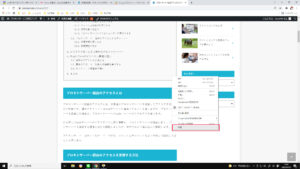
本格的なスクレイピングツールは多いですが、自分が使いやすいスクレイピングツールが一番です。たいていのスクレイピングツールは無料体験ができるので、まずは自分で操作して試してください。
英語圏で開発されたスクレイピングツールは、メニューが英語で書かれているかもしれませんが、キーワードさえ解ったら十分に使えますよ。
まとめ
スクレイピングとダウンロードの違いを解説しましたが、スクレイピングとダウンロードを区別する必要はないと思います。
必要なデータだけ抽出し、そのデータをダウンロードする・・・
これがスクレイピングの本質で、情報化社会では極めて大切な技術です。今は優れたスクレイピングツールがあるので、一般の人はスクレイピングツールを使ってください。
Bright Dataはプロキシサーバー業者ですが、優れたスクレイピングツールも開発しています。ほぼ完全に日本語化されているので、英語が解らない人でも問題なく使えます。
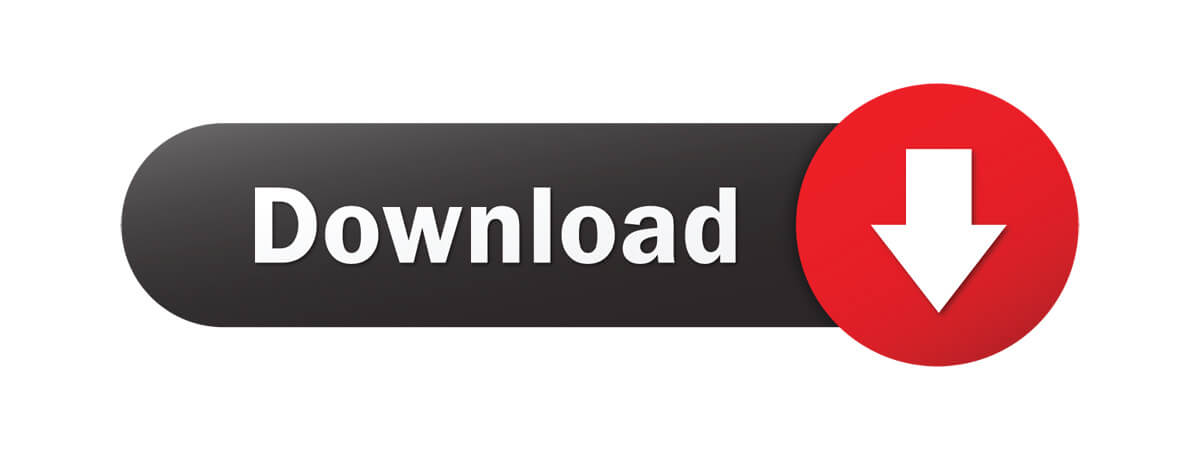

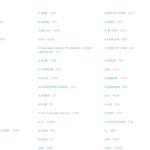

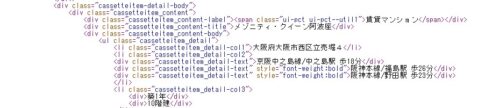
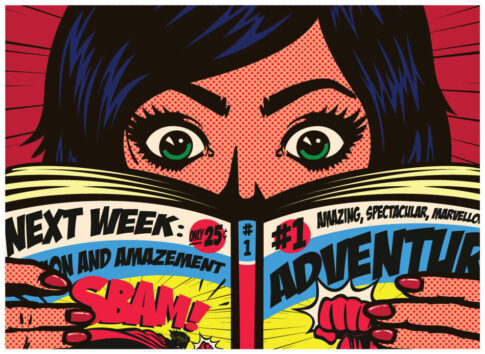




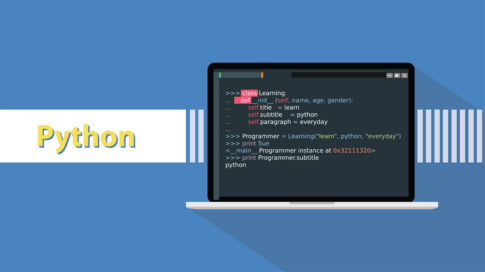




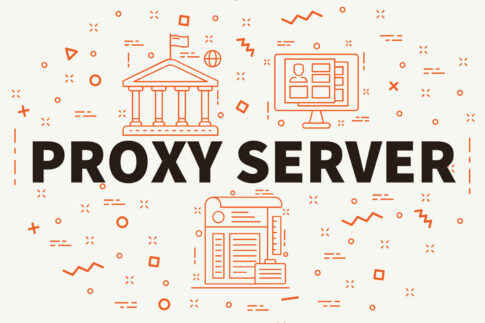
コメントを残す